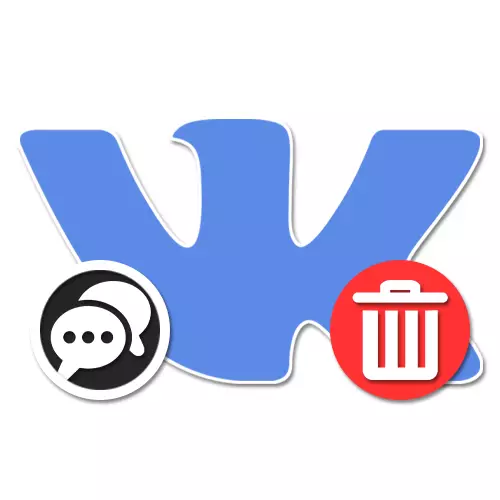
Samtaler på det sociale netværk VKontakte er direkte orienteret til et stort antal brugere af dialogerne, så du kan udveksle både ved regelmæssige tekstbeskeder og praktisk talt eventuelle multimediefiler. I dette tilfælde, uanset indholdet, kan hver optagelse i korrespondancen fjernes på standardmidler, hvis visse betingelser er opfyldt. I dagens artikel beskriver vi denne proces i detaljer på eksemplet på forskellige versioner af hjemmesiden.
Fjernelse af meddelelser i samtalen
Fjernelsen af meddelelser i samtalen generelt er lidt anderledes end den tilsvarende procedure i forhold til almindelige dialoger. Desuden er funktionen i dag fuldt ud tilgængelig straks i alle eksisterende versioner af det sociale netværk, samtidig med at arbejdsfunktionerne i hvert enkelt tilfælde opretholdes.Metode 1: Website
På den officielle hjemmeside for VKONTAKTE i samtalen er fjernelsesfunktionen repræsenteret af to muligheder, hvilket giver mulighed for at slippe af med begge specifikke meddelelser og overhovedet. På samme tid i begge situationer kan sletningen ikke kun gøres personligt for dig, men også for andre samtale deltagere, uanset version af det sociale netværk.
- Gå til VK-webstedet, gennem hovedmenuen, udvid afsnittet "Beskeder" og vælg den ønskede samtale. Hverken antallet af deltagere eller andre aspekter spilles i dette tilfælde.
- For at få adgang til Feedback-kontrolpanelet skal du straks vælge en eller flere poster ved at klikke på den relevante venstre museknap. Som følge heraf skal der vises et afkrydsningsfelt til venstre.
- For at starte sletningsproceduren skal du bruge knappen "Slet" Signatur på toppen af samtalepanelet.
- Når du vælger flere meddelelser på skærmen, vises et pop op-vindue, der beder om handling.
- Hvis den ønskede besked ikke tilhører dig eller fra tidspunktet for at sende mere end 24 timer, kan fjernelsen kun foretages til din side. Desuden kan meddelelsen om meddelelseskriterierne i nogen tid genoprettes ved hjælp af et specielt link.
- Hvis du forsøger at slette friske beskeder sendt til dig personligt for en dag, kan du indstille "Slet for alle" gennem bekræftelsesvinduet. Derefter vil de sendte poster efter at klikke på "DELETE" forsvinder fra alle brugere af uafhængighed fra læsestatus.


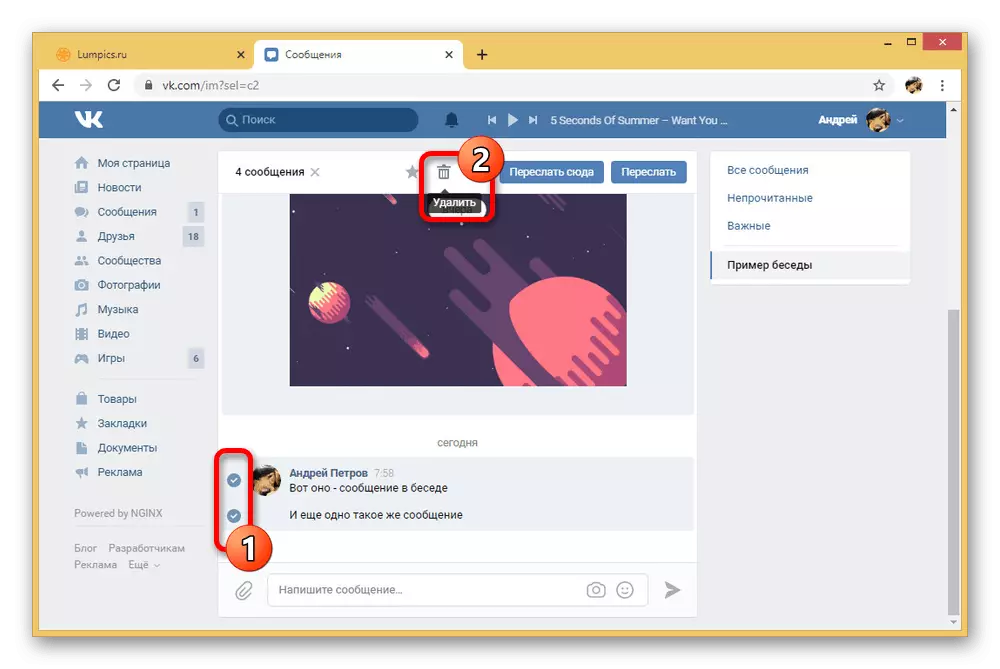
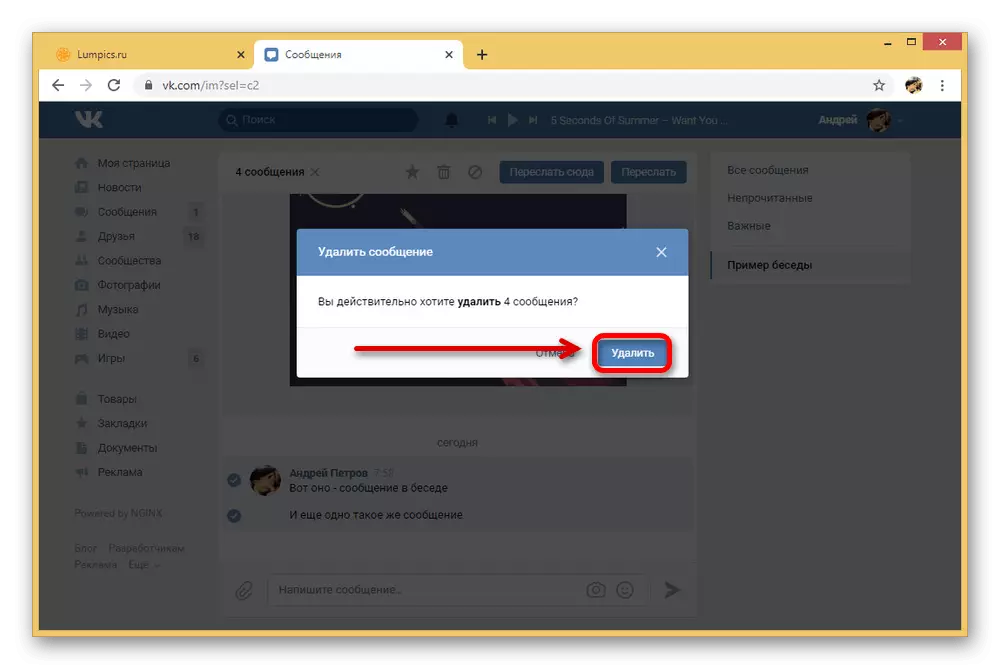
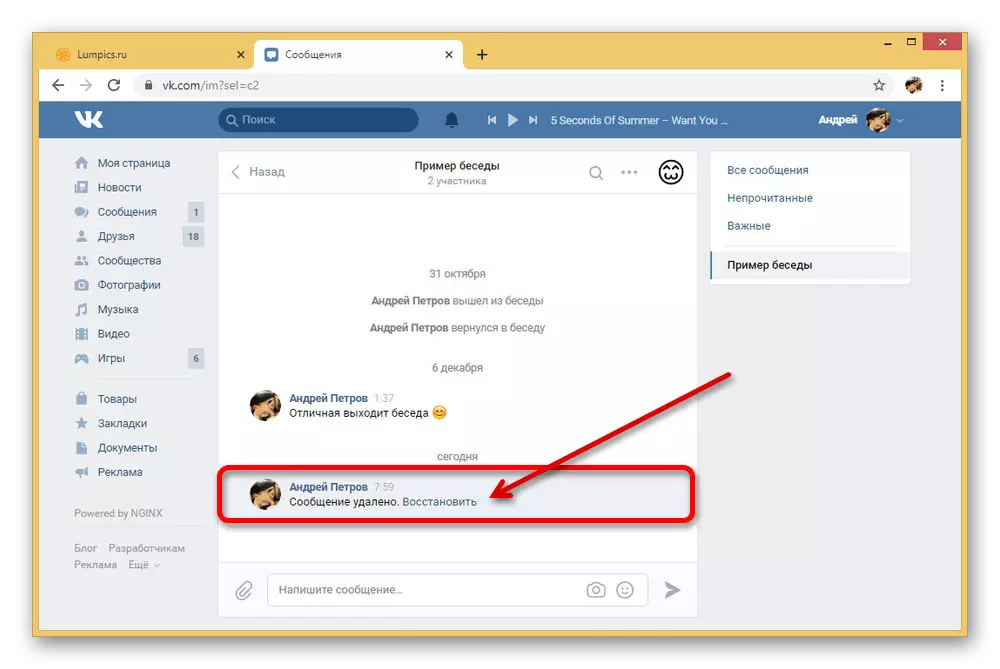

Følg klart instruktionerne og overvejer aspekter forbundet med begrænsninger i tide efter at have sendt en besked, vil du ikke opleve problemer med sletning. Desuden kan den sædvanlige sletning let forhindres ved hjælp af genopretningsfunktionen.
Metode 2: Mobil applikation
Hovedforskellen mellem den officielle mobilapplikation VKontakte fra den ovenfor beskrevne hjemmeside består af flere andre funktioner placering, men samtidig er mulighederne selv tilgængelige med næsten ingen grænse. Dette refererer fuldt ud til fjernelse af meddelelser i samtalen, for at slippe af med, hvilke der kan være nøjagtigt de samme flere metoder.
- Brug bundpanelet, åbn afsnittet "Beskeder", og vælg den ønskede samtale. I analogi med den første vej er instruktionen identisk for dialoger af denne type.
- For at slippe af med en bestemt besked skal du trykke på blokken med den og i pop op-vinduet, vælg Slet-funktionen. I en situation med andres og gamle publikationer vil fjernelse ikke kræve bekræftelse, men også vil ikke give mulighed for at genoprette.
- For at slette straks fra et stort antal poster kan du holde og holde en blok med tekst i et par sekunder. Derefter klik på ikonet "Slet" på toppanelet og bekræft handlingen via dialogboksen.
- Hvis de meddelelser, du valgte, er blevet sendt for mindre end en dag siden, vises "Slet for ALL" i bekræftelsesvinduet. Installer dette afkrydsningsfelt, hvis du vil have posterne til at forsvinde for alle samtaler.
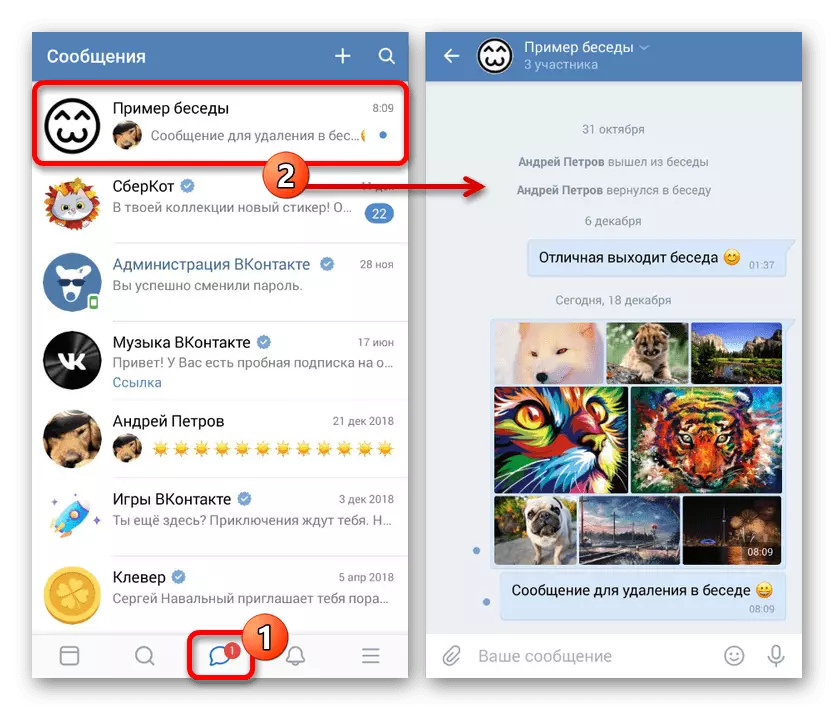
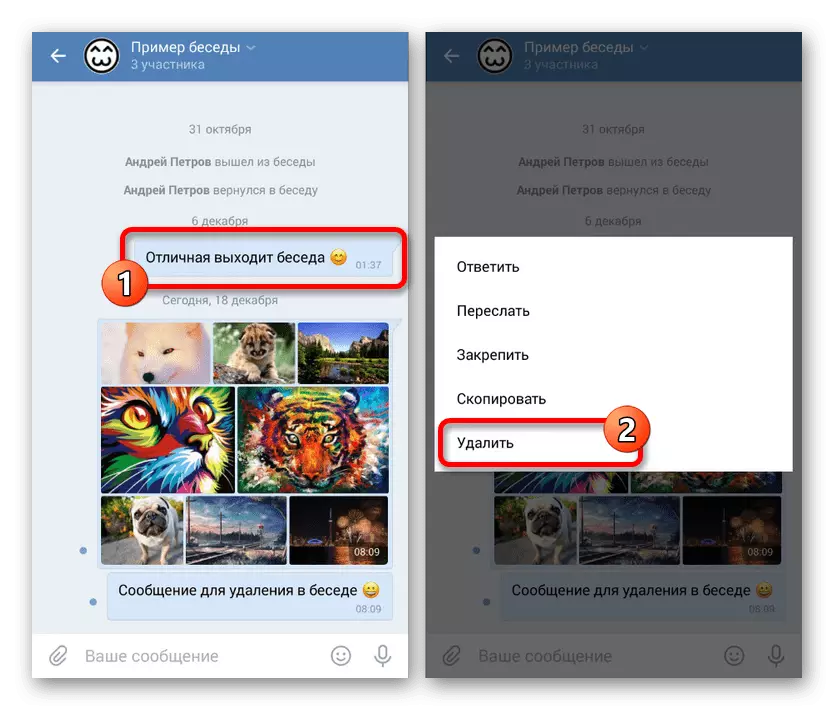
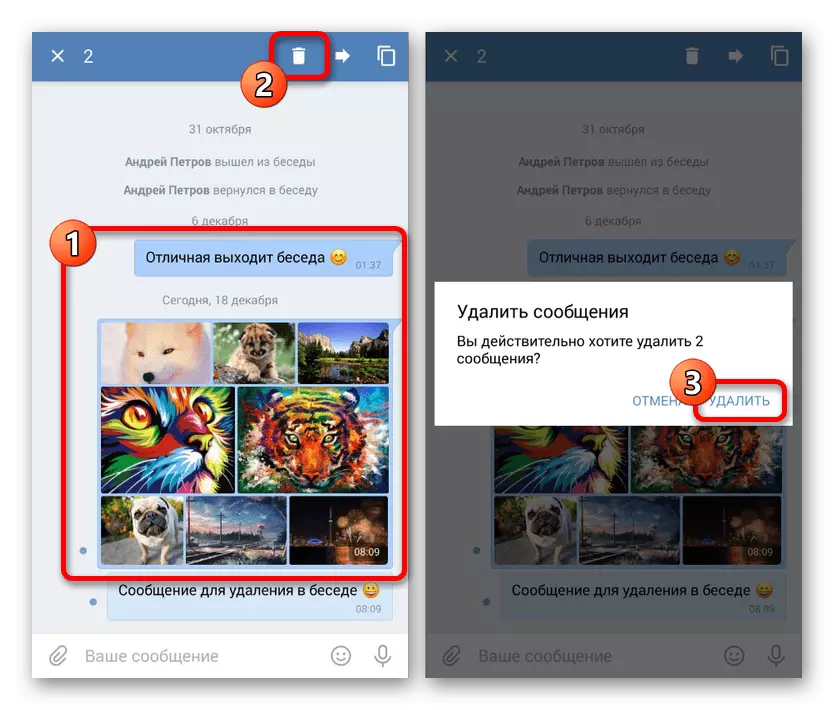
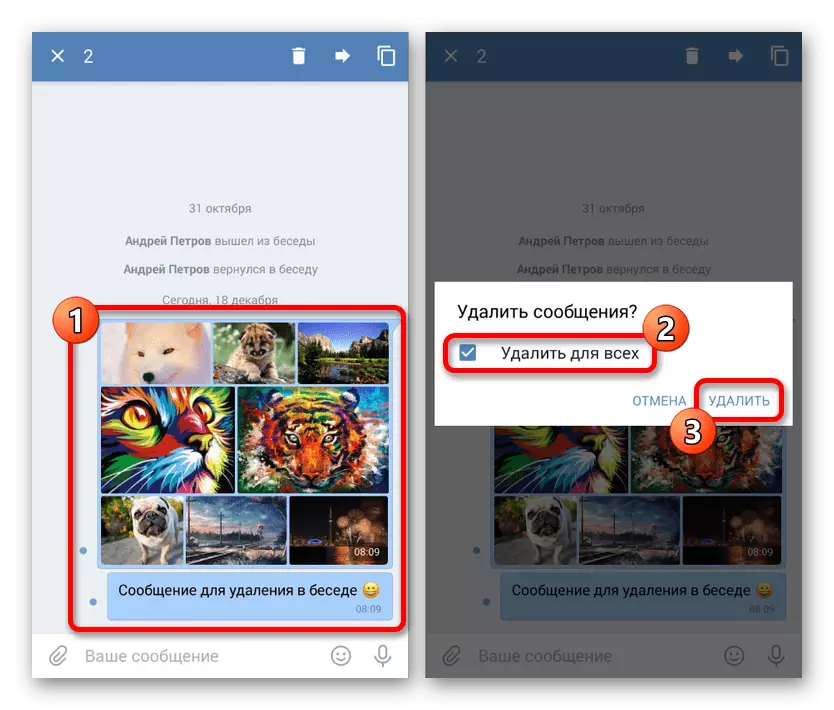
På grund af manglen på genopretning af gamle fjernbetjeninger er mobilapplikationen lidt ringere end hjemmesiden i bekvemmelighed. Men om nødvendigt kan du nemt kompenseres ved at bruge den fulde version gennem den relevante tilstand af enhver browser.
Metode 3: Mobil version
På trods af navnet har den mobile version af VKontakte i fjernelsen af meddelelser i samtalen meget mere almindelig med hjemmesiden end med ansøgningen. Samtidig er grænsefladen praktisk taget ikke anderledes på telefonen fra den officielle klient, undtagen for tilgængeligheden af yderligere muligheder. Resten af funktionerne er helt identiske med andre versioner.
- Gennem hovedmenuen skal du gå til fanen "Beskeder" og vælge en samtale. Som et eksempel overvejer vi webstedet på pc'en, så processen kan afvige lidt på smartphone.
- Som på den første måde er det nu nødvendigt at fremhæve de flytbare poster. For at gøre dette skal du klikke på indholdet af en eller flere rækker.
- Når ikonet vises med et markering på højre side af meddelelser på bundpanelet, vil yderligere muligheder være tilgængelige. For at slippe af med publikationen skal du bruge knappen "Slet" medium.
- I tilfælde af fjernelse af andre eller gamle poster vil et link "gendannelse" være tilgængelig i nogen tid, så du kan gøre handling.
- Hvis meddelelsen blev efterladt på dine vegne i de sidste 24 timer, når du har klikket på knappen "Slet" på bundpanelet, vises et pop op-vindue. Her kan du sætte en markering "Slet for alle", så meddelelsen forsvinder fra korrespondancen af hver samtalepartner.
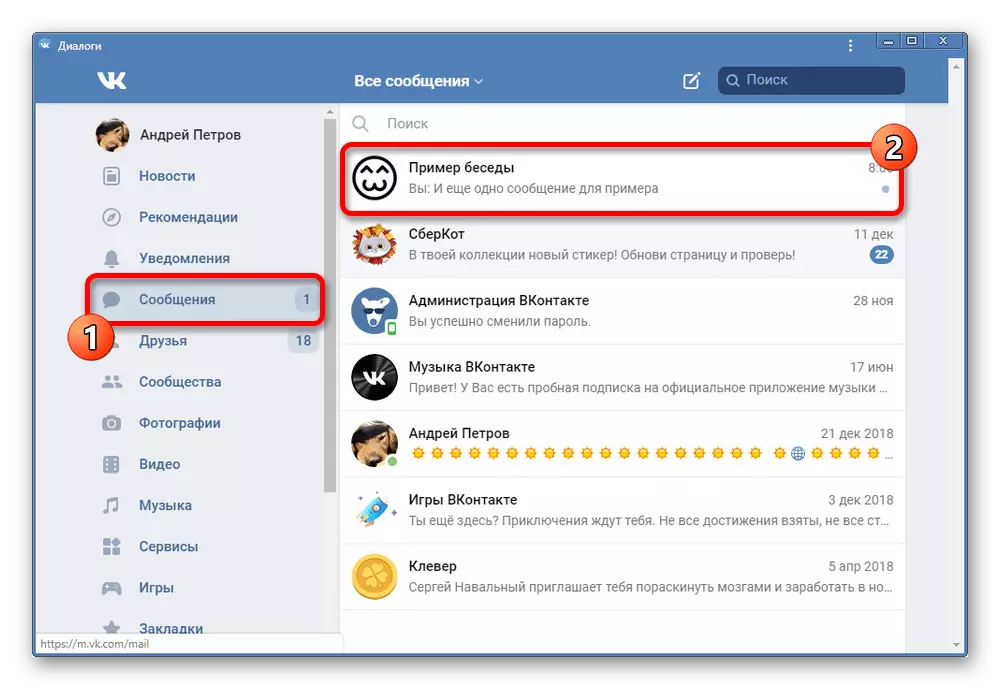
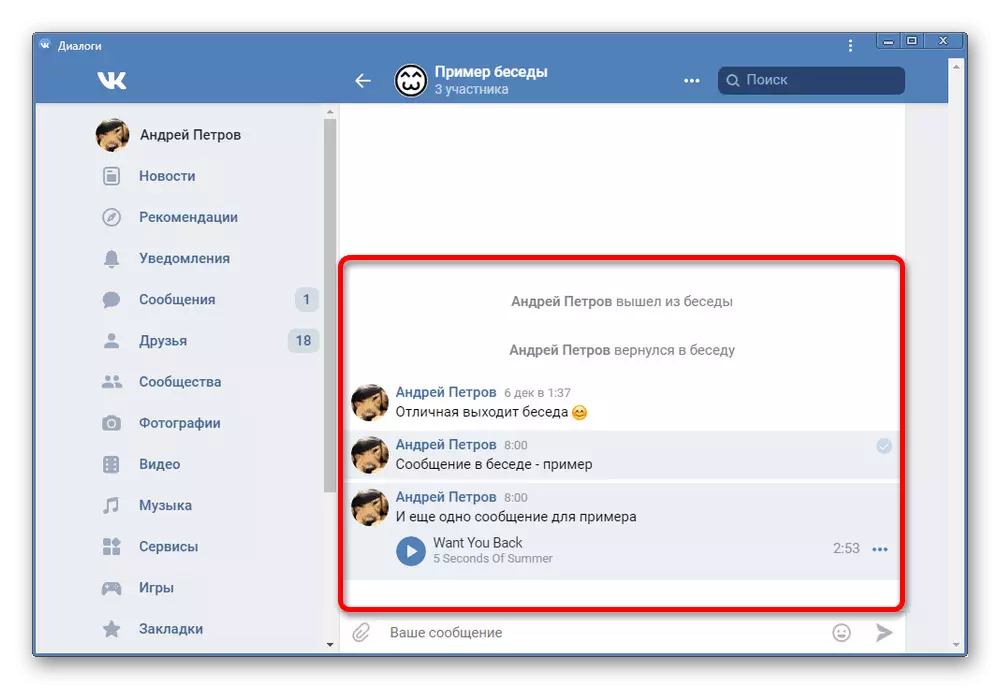
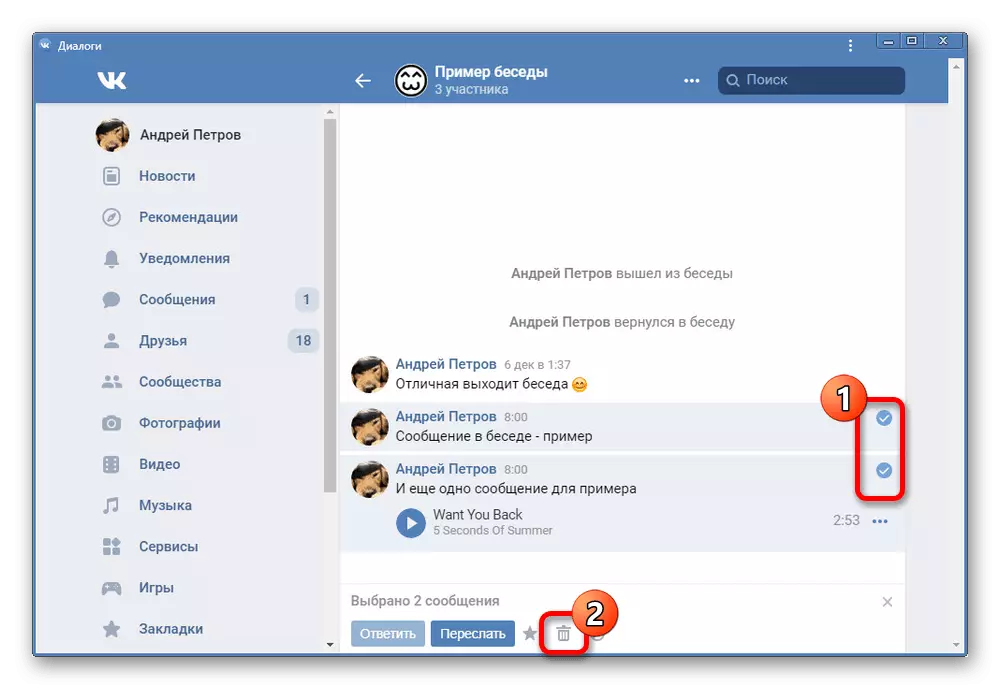
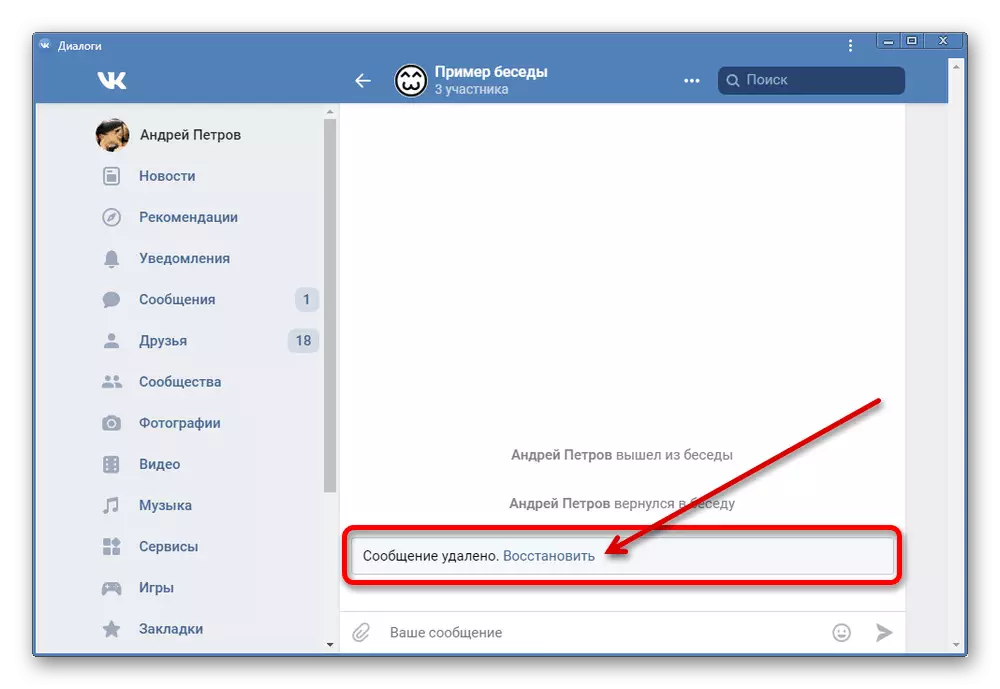
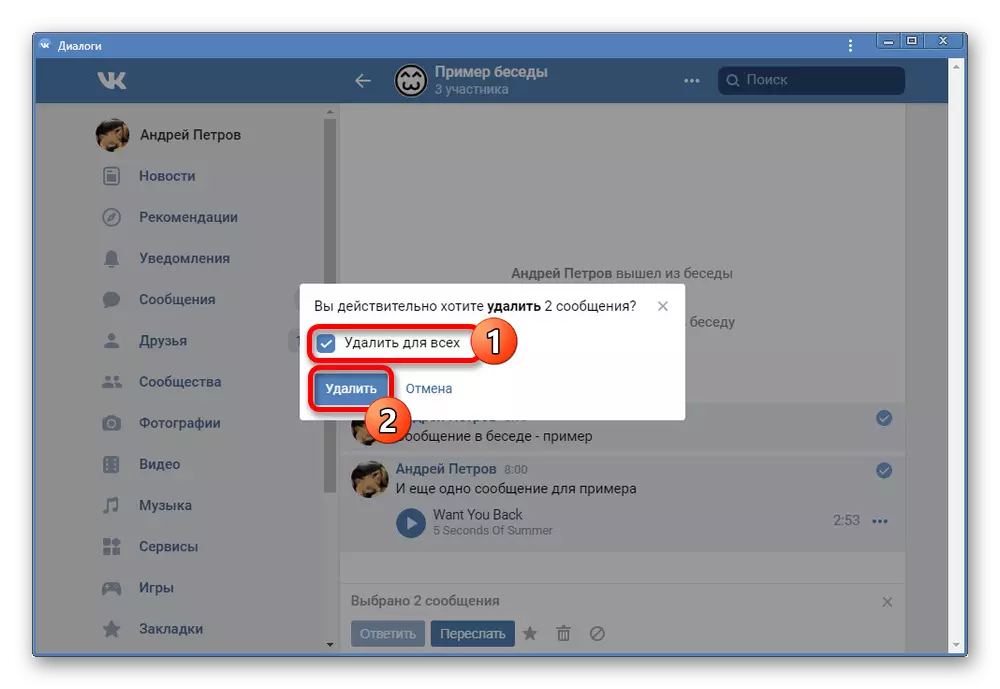
Som det kan ses, er proceduren ikke meget forskellig fra de tidligere metoder og er noget andet. På telefonen kan metoden være et glimrende alternativ til den officielle klient.
De muligheder, vi har indsendt, giver desværre kun at fjerne individuelle meddelelser, omend med muligheden for tildeling, dog på samme tid uden begrænsninger, er hver enkelt netværksbruger tilgængelig blandt andre muligheder. Hvis du ikke er praktisk at bruge de betragtede metoder, kan du gøre dig bekendt med de andre instruktioner på webstedet med hensyn til masse sletning af meddelelser i dialoger og samtaler.
Se også: Sådan slettes alle meddelelser på én gang
